Windows 10: Update deinstallieren
Aktualisierungen unter Windows 10 verlaufen nicht immer fehlerfrei. Wir zeigen Ihnen, wie Sie Updates rückgängig machen können.
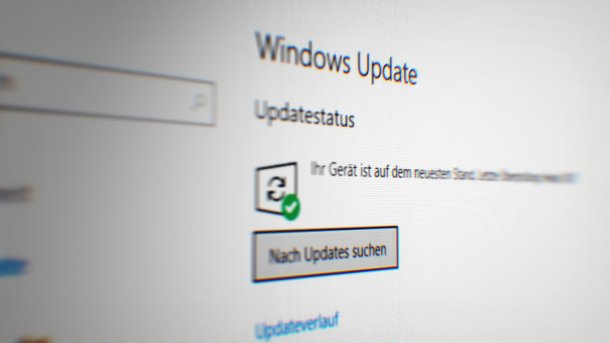
- Cornelia Möhring
Wenn der Download oder die Installation eines Updates unter Windows 10 fehlerhaft war, führt dies häufig zu Problemen. Um diese Schwierigkeiten zu beheben, sollten Sie das Update rückgängig machen. So können Sie jederzeit einen neuen Download mit anschließender Installation ausführen. Sollten Sie weiterhin Probleme mit Windows haben, finden Sie hier Hilfe.
Updates unter Windows 10 deinstallieren
Folgen Sie unserer Schritt-für-Schritt-Anleitung oder schauen Sie sich die Kurzanleitung an.
Windows Update rückgängig machen (5 Bilder)

1. Schritt:
Kurzanleitung
- Öffnen Sie die Einstellungen durch einen Klick auf das Zahnrad-Symbol im Start-Menü.
- Klicken Sie dann auf "Update & Sicherheit".
- Direkt im ersten Reiter "Windows Update" können Sie "Updateverlauf anzeigen" auswählen.
- Klicken Sie dann auf "Updates deinstallieren". Es öffnet sich ein neues Fenster.
- Wählen Sie hier ein Update aus. Klicken Sie dann oben auf "Deinstallieren". Bestätigen Sie anschließend mit einem Klick auf "Ja" und geben Sie die Administratordaten ein. Im Normalfall entsprechen diese Ihren Anmeldedaten.
Anhand des Datums ganz rechts können Sie sehen, wann welches Update installiert wurde. Die Updates sind automatisch in chronologischer Reihenfolge von oben nach unten sortiert. Wenn Sie also erst seit der letzten Aktualisierung Probleme mit Windows haben, sollten Sie einfach nur das letzte Update deinstallieren. Um die Deinstallation abzuschließen, müssen Sie häufig anschließend den Rechner noch einmal neu starten.
Aber Achtung: Nicht alle Updates lassen sich deinstallieren. Updates vom Typ "Update für Microsoft Windows" (also keine Sicherheitsupdates) können nicht deinstalliert werden.
Wie Sie dann ein Windows-Update manuell durchführen, lesen Sie in dieser Anleitung.
(como)